¿Cómo eliminar la pasta térmica de su CPU o GPU?
Miscelánea / / November 14, 2021
La pasta térmica transfiere el calor producido por el procesador a la base más fría de la CPU o GPU. Funciona casi con cada uso de enfriadores en computadoras como enfriadores de aire, enfriadores AIO o enfriadores líquidos. Según el profesional de la informática, tenemos que cambiar la pasta térmica después de cada año de uso del sistema para que funcione sin problemas. Además, si no se cambia, puede dañar su sistema y afectar el rendimiento de la CPU y la GPU. La parte más crítica de cambiar la pasta térmica es eliminarla. Entonces, en esta guía, aprenderemos cómo eliminar la pasta térmica de su CPU o GPU y reemplazarla por una nueva.
El calentamiento de la CPU y la GPU es uno de los problemas más comunes y comunes en las computadoras. Pero, desafortunadamente, siempre descuidamos el sonido horrible y el calor anormal proveniente de nuestros componentes de CPU y GPU. La pasta térmica es una solución inteligente para controlar el calor y proporcionar enfriamiento a los componentes de CPU y GPU por parte de los fabricantes. Aún así, a medida que usamos nuestro sistema para ejecutar software pesado o jugar juegos de gráficos de alta gama, el sistema genera calor y es necesario revisar y reemplazar la pasta térmica de vez en cuando.
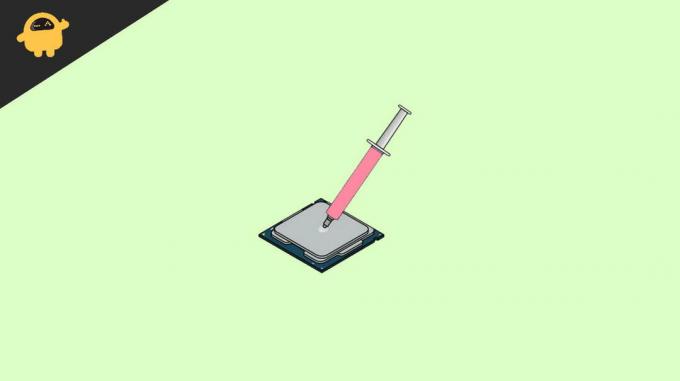
Contenido de la página
-
¿Cómo eliminar la pasta térmica de su CPU o GPU?
- Requisitos
- Eliminar la pasta térmica de su CPU
- Elimina la pasta térmica de tu GPU
- Conclusión
¿Cómo eliminar la pasta térmica de su CPU o GPU?
La eliminación de la pasta térmica se usa principalmente para disminuir el calor y aumentar la vida útil del sistema, pero no es una tarea fácil ya que se trata de abrir y desmontar el hardware del sistema. Por lo tanto, debemos seguir el proceso con cuidado. Aquí aprendemos el proceso paso a paso para eliminar la pasta térmica de la CPU / GPU.
Después de un cierto período de uso, la pasta térmica se endurece y no puede transferir el calor requerido. Debido a esto, su sistema funcionará lento, se calentará con frecuencia y notará una disminución del rendimiento de su sistema. Un efecto secundario de la pasta térmica fallida es que los ventiladores en funcionamiento de la CPU y la GPU disipan constantemente el calor y lo hacen muy agradable en el proceso. Entonces, si esto es algo a lo que se enfrenta actualmente, este es el momento adecuado para eliminar la pasta térmica de su CPU y GPU y reemplazarla por una nueva.
Requisitos
Para eliminar la pasta térmica de su CPU / GPU, necesitamos una buena calidad de la pasta térmica. Hay una gran cantidad de tubos de pasta térmica disponibles que puede comprar según su presupuesto y según los comentarios y calificaciones de los clientes en el mercado en línea y fuera de línea. Además, sería útil tener algo de ropa o bastoncillos de algodón para limpiar la pasta térmica. Los expertos siempre usan alcohol para limpiar todo el polvo y compuesto térmico del chip y un destornillador para abrir el sistema. Si tiene todos los elementos, continúe con el proceso siguiente.
La pasta térmica es un material conductor del calor y no está fácilmente disponible en todas las áreas. Le recomendamos que compre dichos artículos en línea y espere a que se envíen a su dirección local. Si no tiene una pasta térmica con usted y necesita reemplazar la anterior debido a alguna emergencia, también puede usar pasta de dientes como alternativa a la pasta térmica. La vida útil de la pasta de dientes es mucho menor y solo dura dos meses en comparación con una pasta térmica de buena calidad.
Eliminar la pasta térmica de su CPU
Antes de pasar al primer paso, apague su sistema y retire todos los enchufes para que pueda quitar la pasta térmica sin ninguna dificultad.
- Abra la caja de la CPU y, para la computadora portátil, desatornille la parte trasera.

- Ahora desconecte el disipador de calor o el enfriador de la CPU de la CPU (es lo más grande y está en la sección central de su placa base).

- Después de eso, tome el alcohol en el tejido / algodón y frote la parte trasera del enfriador de la CPU para limpiar la pasta térmica.

- Límpielo adecuadamente y asegúrese de que no quede ninguna partícula de pasta térmica vieja.
- A continuación, coloque la nueva pasta térmica en la CPU.

- No aplique pasta térmica de acceso en la CPU. Sin embargo, simplemente puede hacer una cruz de pasta térmica en la CPU.
- Ahora, con la ayuda de un pincel, aplica la pasta térmica por toda la CPU.
- Después de eso, espere unos minutos, vuelva a montar el enfriador de la CPU y atorníllelo correctamente.
Elimina la pasta térmica de tu GPU
De nuevo, siga el proceso anterior de apagar la computadora y desenchufe todos los cables, incluido el cable de alimentación. La GPU también es una parte delicada del sistema, así que tenga cuidado de no meterse con ella.
- Abra la caja de la CPU y, para la computadora portátil, desatornille la parte trasera.

- Ahora desenchufe todos los cables conectados de la GPU.
- Desmonte la GPU del zócalo PCI Express.

- Después de eso, desatornille los tornillos requeridos de la GPU para quitar los ventiladores.

- Ahora desenchufe el disipador de calor o el enfriador.
- En la delgada placa metálica, verá un pequeño chip en el medio, como un microprocesador de GPU. Además, puede haber alguna pasta térmica vieja en la parte superior del microprocesador.

- Ahora tome el algodón y sumérjalo en alcohol y limpie suavemente toda la pasta térmica vieja.
- Después de eso, aplique la nueva pasta térmica en el chip en forma de X.
- Extienda la pasta con un pincel y espere unos minutos.
- A continuación, vuelva a conectar el enfriador o el disipador de calor y atornille la GPU. Ahora cierre la CPU con todos los tornillos.
Conclusión
Se trata de los pasos necesarios para eliminar la pasta térmica de su CPU / GPU, pero asegúrese de aplicar suavemente la pasta térmica a su sistema. Si tiene alguna pregunta con respecto a lo anterior y luego comparte su experiencia, háganoslo saber en el cuadro de comentarios.
Artículos relacionados:
- Cómo probar la aceleración de la CPU y la GPU de un teléfono inteligente
- Solución: el sistema interrumpe el uso elevado de CPU en Windows 10
- AMD Ryzen Vs Intel - ¿Qué CPU es la mejor para juegos?
- ¿Qué es la flacidez de la tarjeta gráfica? ¿Cómo solucionar el problema de GPU Sag?
- Solución: la tarjeta de video dejó de responder mientras jugaba cualquier juego
Anuncios



